高效工作区管理:Sublime Text 3项目管理工具使用技巧
发布时间: 2025-01-04 20:53:57 阅读量: 8 订阅数: 17 

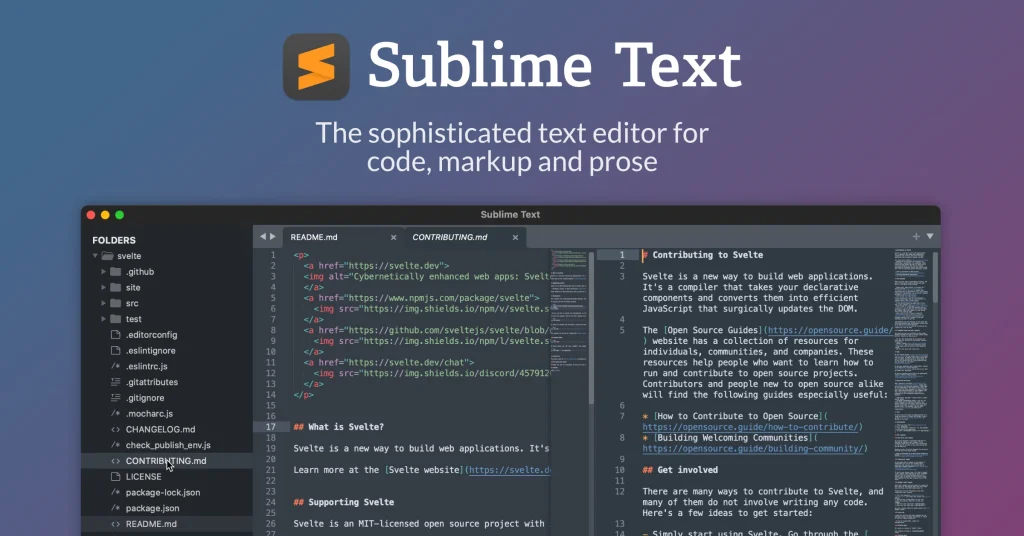
# 摘要
本文详细介绍了Sublime Text 3编辑器的基础知识、项目管理工具的理论和应用实践,并对其进阶功能进行了深入探讨。文章首先对Sublime Text 3的基本配置进行了介绍,随后阐述了项目管理工具的基本概念及其在软件开发中的重要性。在此基础上,本文通过实例演示了如何利用Sublime Text 3及其插件进行有效的项目管理,并提供了一系列高效的工作流和快捷键设置技巧。最后,文章探讨了如何优化Sublime Text 3项目环境,包括版本控制、备份与迁移,以及通过利用新特性和效率工具提升工作效率。本文旨在为Sublime Text 3用户和项目管理者提供全面的指导和参考。
# 关键字
Sublime Text 3;项目管理工具;版本控制;备份与迁移;效率提升;快捷键配置
参考资源链接:[Sublime Text 3新版注册码失效解决方法: hosts文件替换](https://wenku.csdn.net/doc/7hkct1jaze?spm=1055.2635.3001.10343)
# 1. Sublime Text 3基础介绍与配置
Sublime Text 3 是一款受到广泛好评的文本和源代码编辑器,它以其优雅的用户界面、快捷的性能和强大的功能集而著称。本章节将引导读者从基础出发,介绍 Sublime Text 3 的主要特性,并逐步深入到具体配置,帮助您快速上手并提升编辑效率。
## 1.1 Sublime Text 3的界面布局与用户界面
Sublime Text 3 的界面设计简洁而直观,由菜单栏、工具栏、编辑区域和状态栏组成。用户界面支持多种主题和配色方案,可以按照个人喜好和环境亮度进行调整。
```markdown
- **菜单栏**:包含了文件、编辑、视图、选择、查找、项目、工具、窗口、帮助等常用操作。
- **工具栏**:提供了快速访问的图标,例如新建、打开、保存、撤销、重做等。
- **编辑区域**:是主要的代码编写和文本编辑区域,支持多窗口和多标签页操作。
- **状态栏**:显示当前编辑器状态,如编码格式、行号、列号等。
```
## 1.2 配置Sublime Text 3
要充分利用 Sublime Text 3 的强大功能,进行适当的配置是不可或缺的步骤。用户可以通过修改用户设置文件(Preferences -> Settings)来自定义编辑器的行为。
```json
{
// 示例配置项:启用行号显示
"line_numbers": true,
// 更多样例设置...
}
```
## 1.3 安装插件扩展功能
Sublime Text 3 的强大之处也体现在其插件生态上。用户可以通过 Package Control(Preferences -> Package Control)来安装和管理插件,扩展编辑器的功能。
安装插件基本步骤:
1. 打开 Package Control。
2. 选择 Install Package 选项。
3. 搜索需要的插件并安装。
以上只是 Sublime Text 3 的冰山一角。在后续章节中,我们将详细探讨如何管理项目,深入配置与优化工作流,并分享实用技巧,帮助读者成为 Sublime Text 3 高级用户。
# 2. 项目管理工具的理论基础
### 2.1 项目管理工具的概念与重要性
#### 2.1.1 项目管理工具定义
项目管理工具是为了协助项目团队进行项目规划、资源分配、进度跟踪、沟通协作、风险控制等项目管理工作而开发的软件或系统。它们通过提供一系列功能,帮助项目经理和团队成员有效地管理项目的各个方面,从而确保项目目标的顺利实现。
#### 2.1.2 项目管理工具的作用与好处
项目管理工具的主要作用包括:
- **规划与组织**:支持创建项目计划、任务列表、里程碑和时间线。
- **资源管理**:跟踪资源分配,确保人力资源和物资资源的有效利用。
- **进度跟踪**:监控项目进度,包括已完成的工作、进行中的工作和未来的任务。
- **沟通与协作**:提供平台,促进团队成员、利益相关者和客户之间的沟通。
- **风险与问题管理**:帮助识别潜在风险和问题,以及制定应对策略。
- **报告与分析**:提供各种报告和分析工具,以便于项目监控和决策。
使用项目管理工具的好处包括:
- **提高效率**:自动化许多管理任务,减少重复劳动。
- **更好的可见性**:实时更新和可视化项目状态,帮助快速识别瓶颈和延误。
- **集中信息管理**:所有项目信息存储在一个地方,便于查找和共享。
- **促进团队协作**:跨部门和团队成员的工作协调更加顺畅。
- **风险管理**:提前识别和解决潜在问题,降低项目失败风险。
### 2.2 Sublime Text 3项目管理工具概览
#### 2.2.1 官方与第三方项目管理插件
Sublime Text 3作为一个广泛使用的文本编辑器,其插件生态系统提供了多种项目管理插件,它们可以增强编辑器的项目管理能力。官方和第三方插件包括但不限于:
- **Package Control**:Sublime Text的插件管理器,用于安装、更新和移除插件。
- **Sublime Project Manager**:允许用户快速保存和加载项目环境。
- **SublimeGit**:与Git版本控制系统集成的插件。
- **All Autocomplete**:在Sublime Text中实现更智能的自动完成功能。
#### 2.2.2 插件安装与启用流程
安装和启用Sublime Text 3项目管理插件的步骤通常如下:
1. **打开Package Control**:通过按下`Ctrl + Shift + P`(Windows/Linux)或`Cmd + Shift + P`(Mac),然后输入`Package Control: Install Package`来安装新插件。
2. **搜索并安装插件**:输入要安装的插件名称,选择“Install”进行安装。
3. **重启Sublime Text**:安装完成后,重启Sublime Text以激活插件。
4. **配置插件设置**(如有需要):某些插件可能需要额外的配置,可在插件说明或设置中找到配置选项。
5. **启用插件功能**:配置完成后,插件的功能将立即可用,用户可以在项目中使用这些新功能进行高效管理。
### 2.3 Sublime Text 3的项目文件结构
#### 2.3.1 项目文件(.sublime-project)解析
Sublime Text使用`.sublime-project`文件来存储项目的配置信息。该文件是一个JSON格式的文件,包含项目相关设置和自定义配置。一个基本的`.sublime-project`文件结构可能包括以下内容:
```json
{
"folders":
[
{
"path": "folder1"
},
{
"path": "folder2",
"folder_exclude_patterns": ["*.log"]
}
],
"settings":
{
"tab_
```
0
0





